データ作成ガイド
データ入稿の流れ
データ入稿は、ご注文確定後に入稿用URLを送付します
- ①印刷用データを用意します
- ②商品を注文します
- ③データを入稿します
対応アプリケーション
- ・Illustrator(最新版)推奨
- ・Photoshop(最新版)
- ・Adobe Acrobat DC(PDF)
Illustratorでの入稿を推奨しております。
各アプリケーションの注意点はこちらからご確認ください。
テンプレートの利用について
テンプレートにつきましては、ご注文いただいた後にメールにて送付いたします。
ご注文より前にテンプレートをお求めの場合は、お問い合わせいただければ対応させていただきます。
入稿時の注意点
データ作成・入稿の前に
全商品共通の下記の注意点をご確認ください。チェック項目を確認してから入稿いただくことで、スムーズに印刷工程に進むことが可能です。保存形式は作成されたバージョンで保存してください。
✓配置画像は埋め込んでいますか?リンク配置の場合は同じフォルダ内に入っていますか?
配置した画像データがある場合は(1)埋め込み処理をするか、(2)画像のリンク切れがないようにリンクデータを必ず同じフォルダの中に入れてください。
✓アウトラインはかけていますか?
文字などにアウトライン化されていない場合、フォントが置き換わる場合がございます。必ずアウトラインをかけてから入稿ください。
✓塗り足しはありますか?
データには必ず塗り足しをつけてください。
※塗り足しがない場合、仕上がった時周囲に印刷用紙の色が出てしまう恐れがございます。
✓カラーモードはCMYKですか?
印刷はCMYKモードで行われます。RGBカラーモードのデータの場合、色味が変わるため、必ずCMYKに変換し、色味をご確認の上入稿ください。
また、特色・DIC等カラー指定をした場合でも、CMYKに変換して印刷となります。
✓ご注文サイズで作成していますか?
注文された印刷サイズにあった完全データにて、入稿をお願いします。
弊社で拡大縮小の作業が必要な場合はお申し付けください。
※入稿時、本文に記載をお願いいたします。
✓画像解像度は適正ですか?
画像の適正解像度は原寸サイズで300dpi程度になります。
✓カットライン上や縫製ライン上に文字や重要なデザインを配置されていませんか?
商品によっては後加工によりデザインが見えづらくなってしまう箇所がございます。テンプレートの注意事項を参考にデータ作成をお願いいたします。
各アプリケーションの注意点

Illustratorの注意点
対応バージョン:Adobe Illustrator (最新版)
①配置画像の埋め込み
【ウィンドウ】→【リンク】で表示画像を選択し、リンクのオプションから「画像を埋め込み」をお願いします。
※リンクの場合は、配置した画像と入稿データを同一フォルダ内にまとめて入稿ください。
②文字のアウトライン化
全てのロックを解除してから文字を選択し【書式】→【アウトラインを作成】を選択してください。
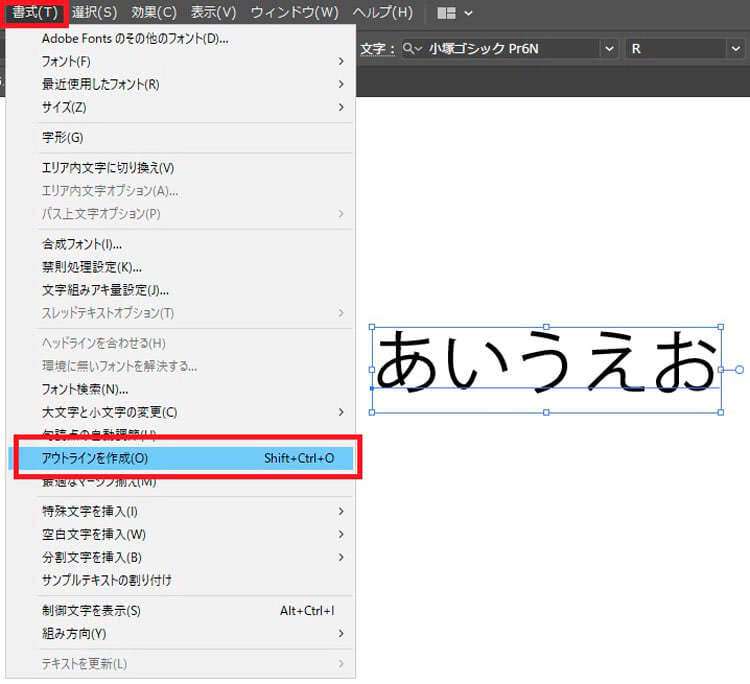
③カラーモードを『CMYK』に設定
【ファイル】→【ドキュメントのカラーモード】から『CMYK』を選択してください。
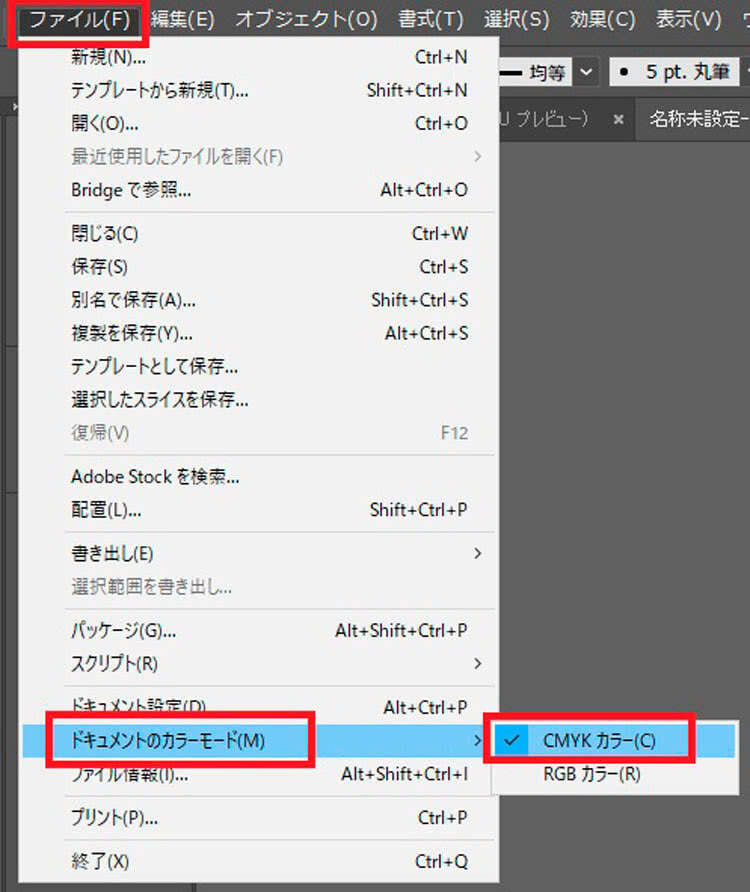
④塗り足しの設定
仕上がりサイズの端まで塗りや画像がある場合は『塗り足し』を行ってください。
弊社テンプレートをご利用になる場合は、水色の線まで塗りを広げてください。
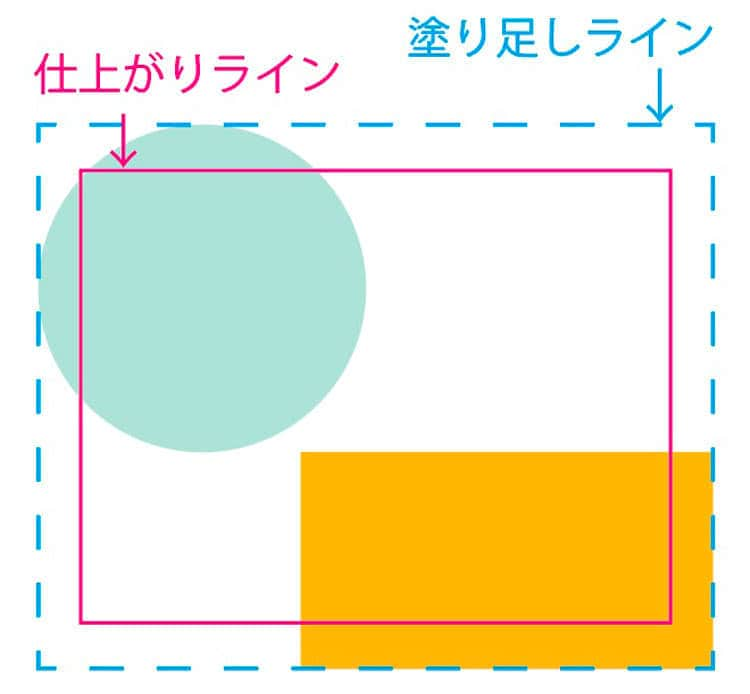
⑤画質について
等倍サイズでの画像の推奨解像度は300dpi程度です。
必ず等倍サイズで画質をご確認いただいてから入稿ください。
⑥アピアランス分割
アピアランスで管理している情報や線種などのような”数値”で設定している情報は、データを転送する際に稀に読み込みができず、でたらめな設定に置き換えられることがあります。
【選択】→【全てを選択】でデータをすべて選択した状態で【オブジェクト】→【アピアランスを分割】を選択。
入稿される際に必ず「アピアランスを分割」して入稿をお願いいたします。
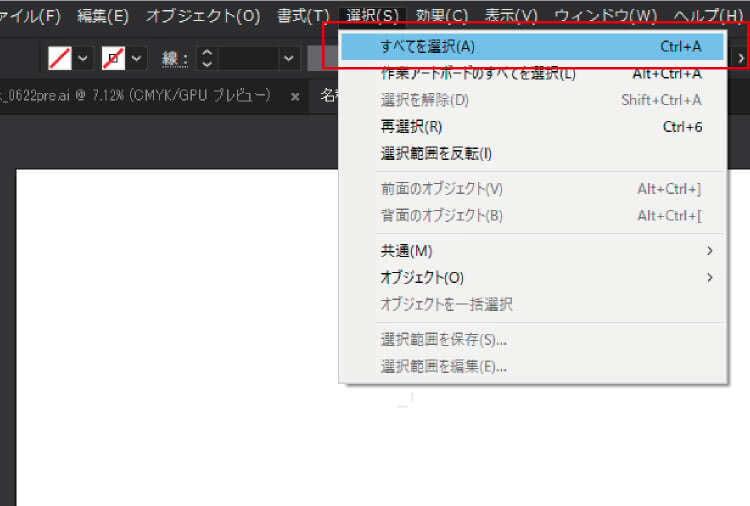
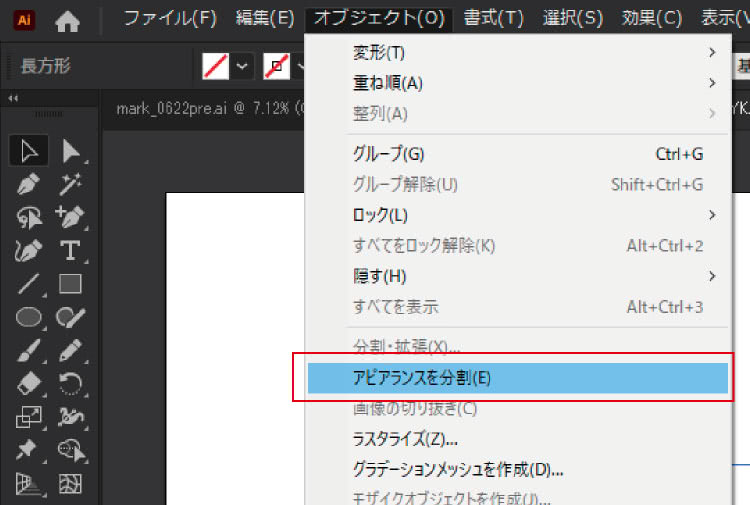
⑦ラスタライズ
ドロップシャドウなどの効果や複雑なパスデータを配置している場合は、印刷時に意図した効果が反映されない可能性がございますのでデータのラスタライズ( 画像化) をお願いいたします。
ラスタライズしたいデータを選択して→【オブジェクト】→【ラスタライズ】を選択してください。
この時解像度は必ず高解像(300ppi)を選択してください。
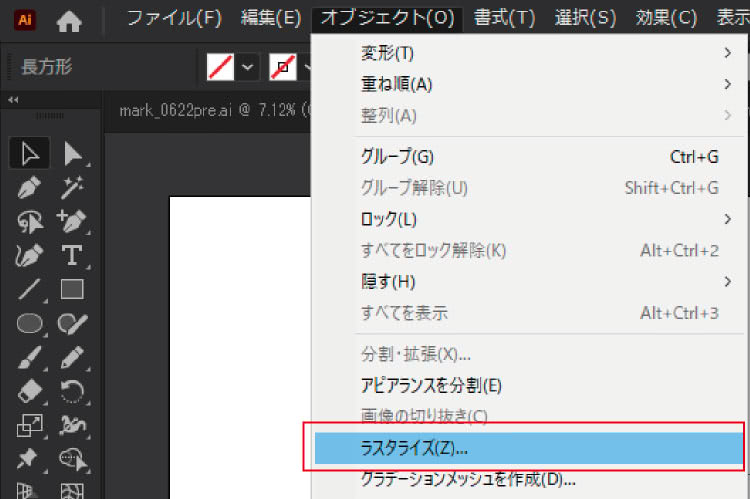
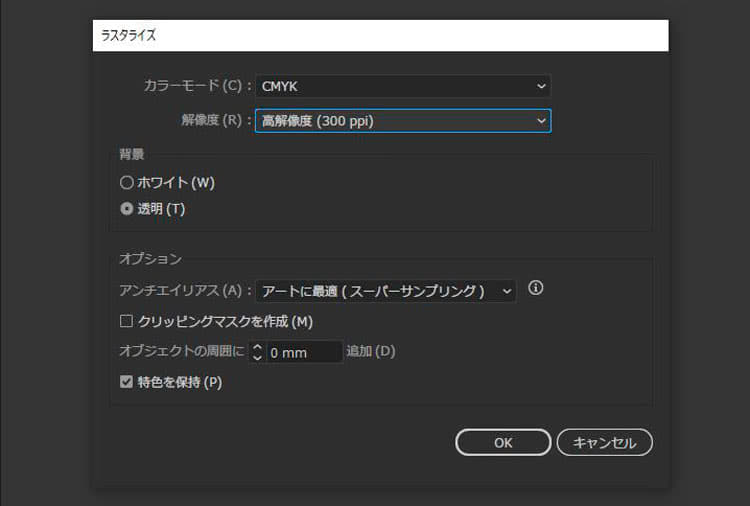

Photoshopの注意点
対応バージョン:Adobe Photoshop(最新版)
①カラーモードを『CMYK』に設定
新規でデータを制作するときは、カラーモードを『CMYK』に設定して制作してください。既にRGBモードで制作したものについては、【イメージ】→【カラーモード】→【CMYK】で変更可能です。
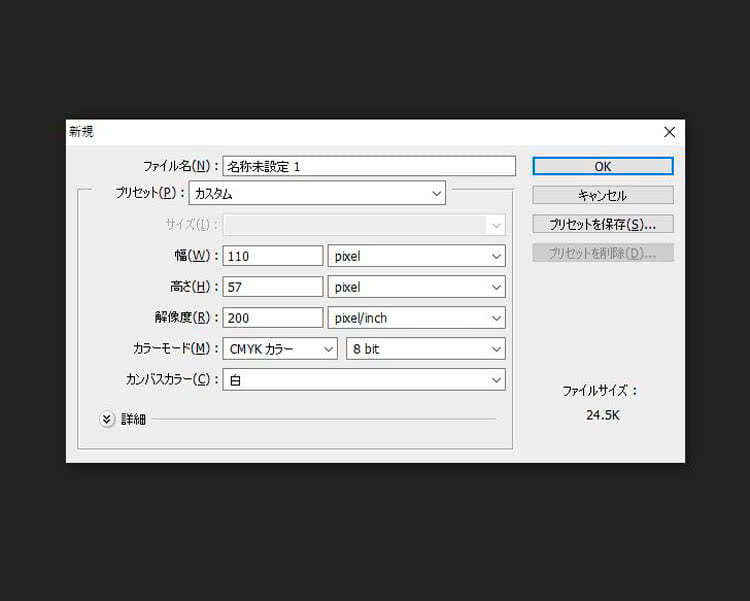

②画質について
等倍サイズでの画像の推奨解像度は300dpi程度です。(画像化)をお願いいたします。
【イメージ】→【画像解像度】、下図の『画像の再サンプル』のチェックを外してから解像度を調整してください。
元々解像度が低く画質の粗い画像の解像度を上げても、画質は良くなりませんのでご注意ください。
必ず等倍サイズで画質をご確認いただいてから入稿ください。
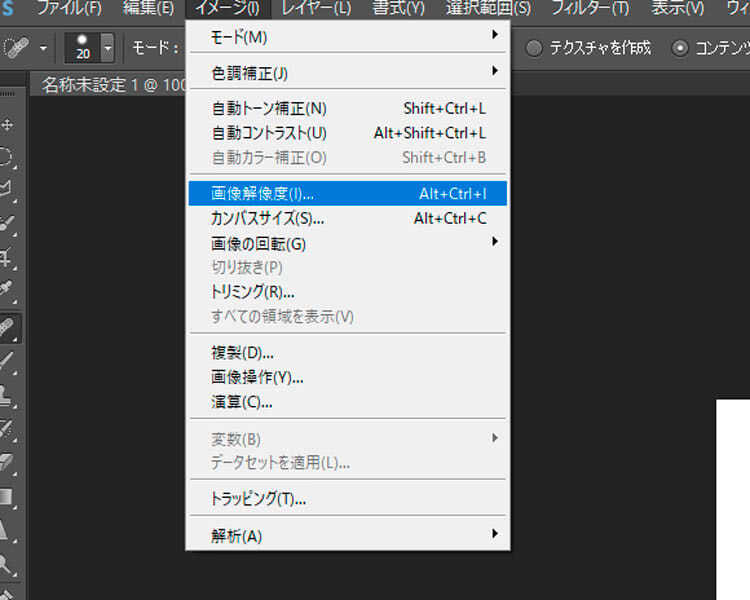
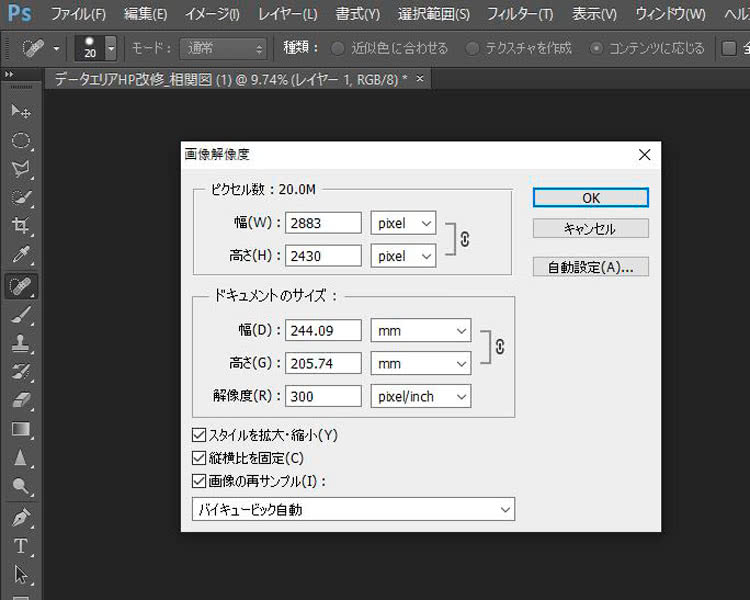

Adobe Acrobat DC注意点
①PDFの規格は『PDF/X-4』に統一してください
下記の理由から弊社では『PDF/X-4』規格を推奨しております。
・フォントが埋め込まれた状態になる為文字化けや置換が起こらない
・カラースペースが限定意図しないカラーになる可能性が低い
・すべての実画像が埋め込まれて、リンクミスなどによる異なる画像への置き換えエラーの心配がない
データ入稿の方法
下記の3つの方法でご入稿いただけます。その他のご入稿方法につきましてはお問い合わせください。
- ・メールに添付(10MB以内)
注文番号と注文申込者名を記載ください。 - ・入稿専用サイトでアップロード
ご注文確定後、弊社より専用URLをメールにてご案内します。 - ・お客様利用のデータ転送サービスの利用
お客様利用のデータ転送サービスのURLをメールにて送付ください
〒910-0026 福井県福井市光陽2丁目11番4号
Email:info@dg-factory.jp 営業時間:9:00~18:00(土・日・祝日・年末年始を除く)

